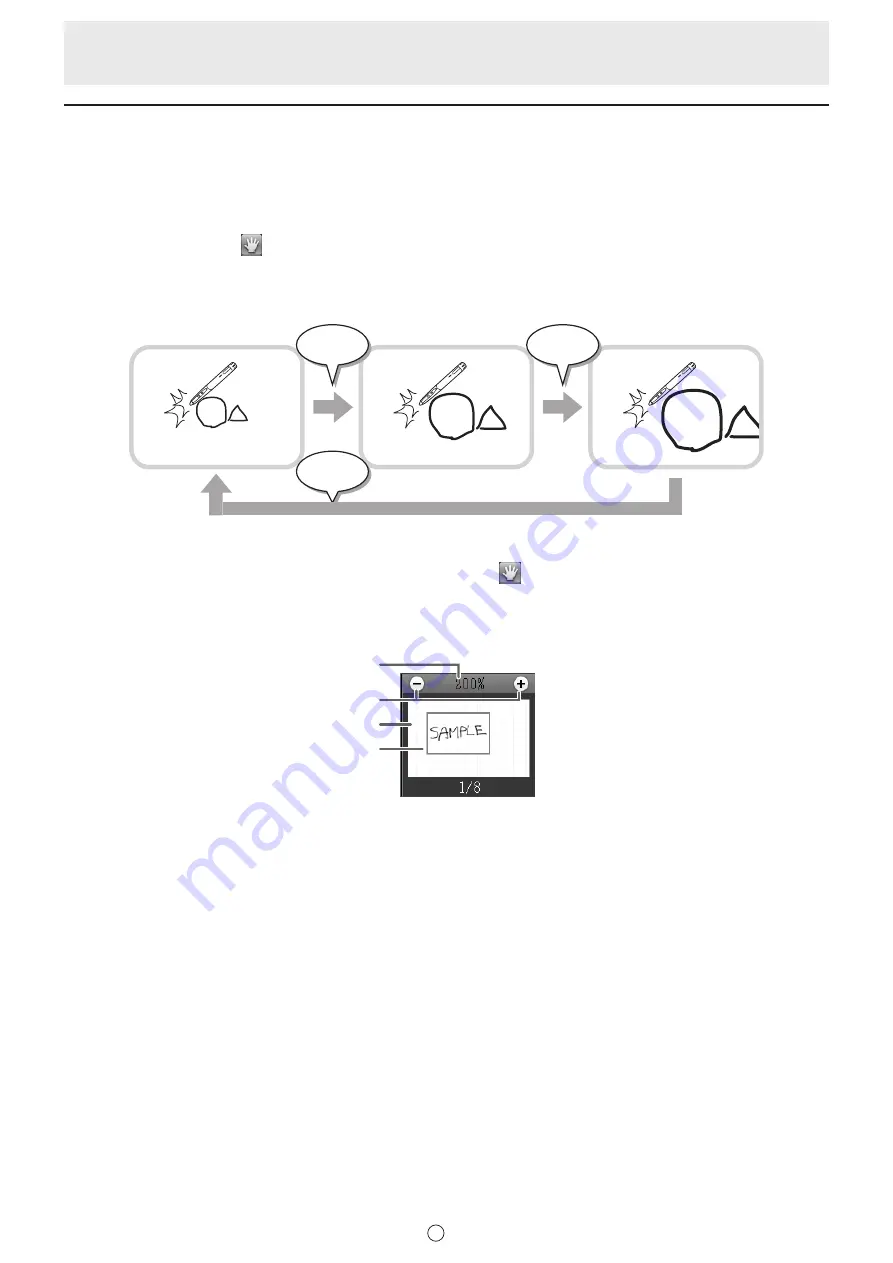
15
F
Agrandissement de la vue de l’écran
Les étapes à effectuer pour agrandir la vue de l’écran sont différentes selon le mode utilisé.
n
Agrandissement de l’écran en mode tableau blanc
Cliquez deux fois pour agrandir l’écran
1. Touchez la touche “Pan”
.
2. Touchez deux fois en succession rapide (cliquez deux fois) la partie du tableau que vous voulez agrandir.
À chaque double clic, la vue change dans l’ordre 100% > 150% > 200%, centrée sur la position du clic.
Si vous cliquez deux fois à 200%, la vue revient à 100%.
200%
150%
100%
Changement de la position d’affichage lorsque la vue est agrandie
Pour changer la position d’affichage, faites glisser sur l’écran avec “Pan”
sélectionné.
Agrandissement de la vue de l’écran avec la fenêtre de pan
Une vignette de la feuille actuelle apparaît dans la fenêtre de pan de la barre d’outils.
(2)
(3)
(1)
(4)
(1) Grossissement
Indique le grossissement de l’écran actuel.
(2) [-] [+]
Touchez pour agrandir ou réduire la vue entre 100% et 400% par pas de 50%.
(3) Fenêtre de pan
Fait apparaître une vignette de la feuille actuelle. Cliquez deux fois pour changer la vue dans l’ordre 100% > 150% > 200%,
centrée sur la position du double clic.
(4) Cadre d’affichage
Indique la zone qui est affichée sur l’écran. Pour déplacer la zone affichée, faites glisser le cadre d’affichage.
















































